Si vous cherchez comment télécharger l'ISO de Windows 10, suivez ce post. Ce guide vous guide pour télécharger le fichier ISO de Windows 10 directement depuis Microsoft pour les versions 64 bits et 32 bits via des instructions étape par étape.
Nous expliquerons également les exigences système pour installer Windows 10 et partagerons notre expérience sur la création rapide et facile d'une clé USB de démarrage pour Windows 10.
Si vous avez seulement besoin de télécharger une édition spécifique de Windows 10, obtenez-la depuis:
Télécharger Windows 10 Professionnel ISO
Télécharger Windows 10 Famille ISO
Liens directs pour télécharger gratuitement Windows 10 ISO 64 bits
Vous pouvez suivre ce lien direct pour obtenir le fichier ISO de Windows 10, aucune étape de configuration supplémentaire requise.
Voici la version antérieure de Windows 10 - 21H1:
⬇️ Télécharger Windows 10 ISO - 21H1 (5,4 Go, depuis archive.org)
Obtenez la dernière mise à jour de Windows 10 ISO - 22H2:
⬇️ Télécharger Windows 10 ISO - 22H2 (5,7 Go, depuis archive.org)
Télécharger Windows 10 ISO 64 bits depuis Microsoft
La version 64 bits de Windows 10 ISO (5,7 Go) est destinée aux PC modernes (post-2010). Télécharger le fichier ISO de Windows 10 depuis Microsoft est gratuit et garantit la sécurité et l'authenticité.
Remarque: Microsoft a officiellement cessé de prendre en charge Windows 10 le 14 octobre 2025. Si vous continuez à utiliser Windows 10, votre PC pourrait être plus vulnérable aux menaces de sécurité. Nous vous suggérons de mettre à jour votre ordinateur vers Windows 11 - Télécharger Windows 11 ISO
Pour obtenir le fichier ISO de Windows 10 (64 bits) auprès de Microsoft, suivez ces étapes:
- Accédez au centre de téléchargement de l'image disque ISO Microsoft Windows 10.
- Choisissez "Windows 10 (ISO multi-édition)" dans le menu déroulant et cliquez sur "Confirmer."

- Choisissez la langue que vous utilisez actuellement et cliquez sur "Confirmer." Ici, j'ai sélectionné l'anglais.
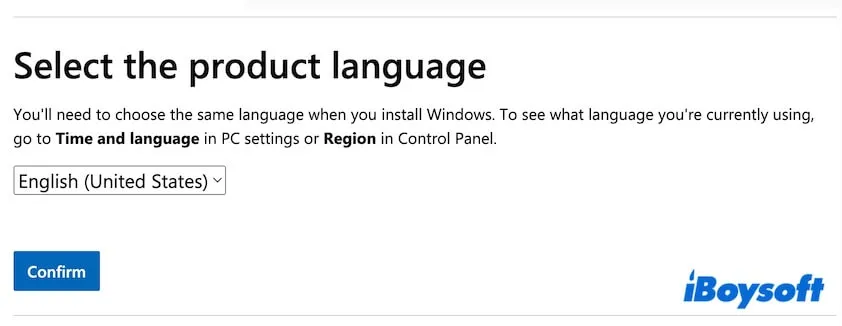
- Cliquez sur "Téléchargement 64 bits" et attendez la fin du processus de téléchargement.
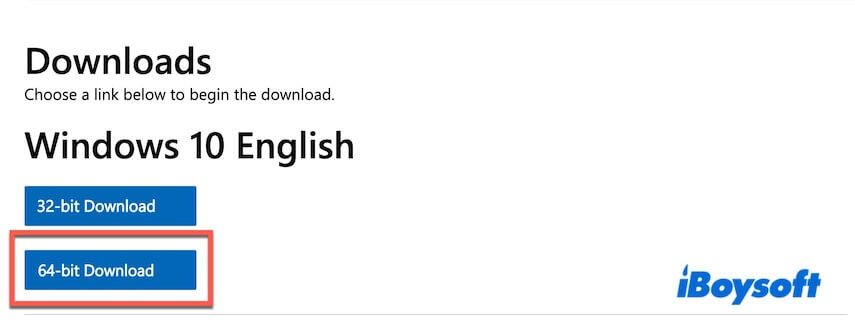
Si vous envisagez d'installer Windows 10 64 bits, vérifiez d'abord ses exigences système.
| Processeur | Processeurs 64 bits |
| Limite de RAM | 2 Go à 128 Go |
| Compatibilité des applications | Prise en charge des applications 64 et 32 bits |
| Stockage de l'installation | 32 Go d'installation propre ou 20 Go pour une installation existante |
| Graphiques | DirectX 9 ou ultérieur avec pilote WDDM 1.0 |
| Affichage | Résolution de 800 × 600 ou supérieure |
| Firmware | UEFI ou BIOS |
Le fichier ISO de Windows 10 téléchargé auprès de Microsoft est générique. Il contient plusieurs éditions, dont Windows 10 Home ISO, Windows 10 Pro ISO, Windows 10 Education ISO, Windows 10 Enterprise ISO, etc.
Pendant l'installation:
- Si vous saisissez une clé de produit pour une édition spécifique, le programme d'installation installera automatiquement cette édition.
- Si vous ne saisissez pas de clé de produit, vous pouvez également installer et utiliser Windows 10 gratuitement en choisissant manuellement entre Home, Pro, Education, etc. Notamment, certaines limitations sont inévitables lorsque vous utilisez Windows 10 sans clé de licence valide.
Partagez les étapes détaillées pour obtenir un fichier ISO Windows 10 64 bits.
Télécharger Windows 10 ISO 32 bits chez Microsoft
Windows 10 ISO 32 bits (4,0 Go) est destiné aux anciens PC antérieurs à 2010.
Vous pouvez suivre ces étapes pour télécharger gratuitement le fichier ISO de Windows 10 32 bits chez Microsoft:
- Allez sur la page de téléchargement de l'ISO de Microsoft Windows 10.
- Choisissez "Windows 10 (ISO multi-édition)" dans la liste et cliquez sur "Confirmer".
- Sélectionnez votre langue actuellement utilisée et cliquez sur "Confirmer".
- Cliquez sur "Téléchargement 32 bits" pour commencer le téléchargement de l'ISO de Windows 10 en 32 bits.
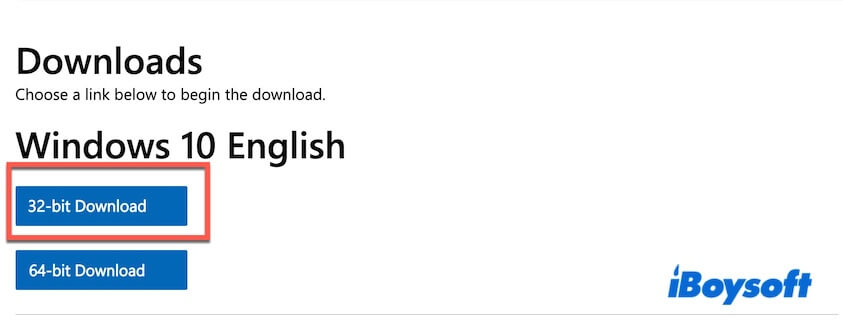
Si vous souhaitez installer Windows 10 en 32 bits, vérifiez ses exigences système.
| Processeur | Processeurs 32 bits |
| Limite de RAM | Minimum 1 Go |
| Compatibilité des applications | Support uniquement pour les applications 32 bits |
| Espace de stockage pour l'installation | Un minimum de 16 Go d'espace disque libre |
| Graphiques | DirectX 9 ou plus récent avec pilote WDDM 1.0 |
| Écran | Résolution 800 × 600 ou supérieure |
| Firmware | BIOS ou UEFI |
De même, l'ISO de Windows 10 en 32 bits est également disponible en versions Home, Pro, Éducation et autres. Vous devez choisir la version souhaitée lors de l'installation.
Partagez les étapes détaillées pour obtenir un ISO de Windows 10 en 32 bits.
Questions fréquemment posées sur le téléchargement de l'ISO de Windows 10
- QPuis-je télécharger Windows 10 ISO sans clé de produit?
-
A
Oui, vous pouvez télécharger directement Windows 10 ISO de Microsoft sans clé de produit. Ensuite, vous pouvez aussi installer et utiliser Windows 10 sans clé de produit dans un état non activé. Cependant, il y a quelques limitations lors de l'utilisation de Windows 10 sans une licence valide.
- QPuis-je obtenir Windows 10 ISO gratuitement?
-
A
Oui, vous pouvez télécharger Windows 10 ISO de Microsoft ou archive.org gratuitement. Le téléchargement de Windows ISO ne nécessite généralement pas de payer de l'argent, mais l'installer le requiert.
- QOù puis-je télécharger un fichier ISO pour Windows 10?
-
A
Vous pouvez télécharger un fichier ISO pour Windows 10 sur le site officiel de Microsoft.
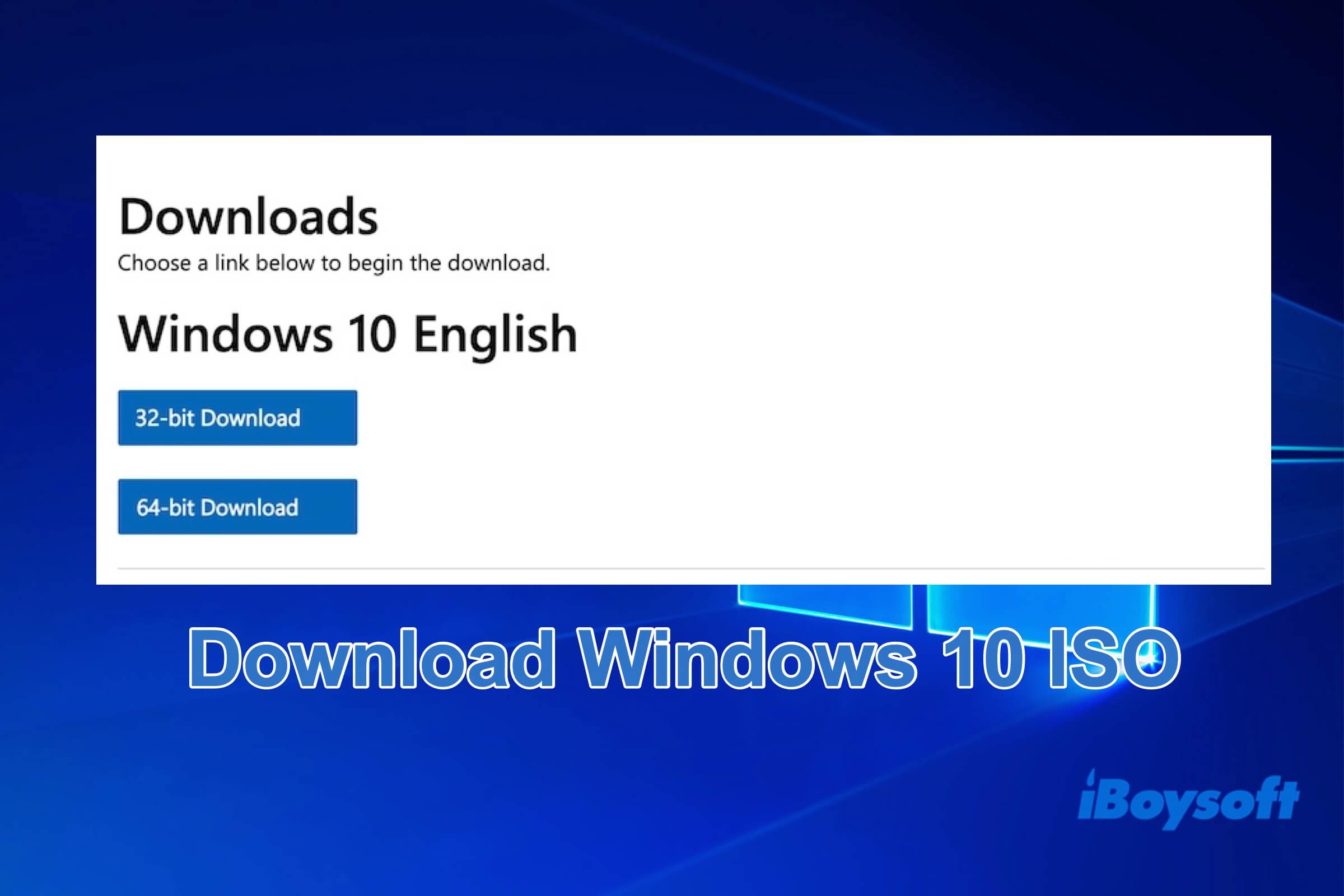
Comment créer une clé USB bootable de Windows 10
Si vous créez un disque d'amorçage de Windows 10 pour une installation système fraîche, une récupération système, une mise à niveau ou une rétrogradation du système, etc., vous pouvez utiliser iBoysoft DiskGeeker pour Windows. Cet outil simplifie le processus de création complexe et le convertit en quelques clics simples.
Download
iBoysoft DiskGeeker pour Windows
Rating:4.8
Voici comment procéder :
Une fois le téléchargement terminé, cet outil démarrera automatiquement la création d'un installateur USB bootable de Windows 10 pour vous.
Pour démarrer un PC avec cette clé USB bootable de Windows 10, suivez ces étapes :
Dell: F12
HP: F9 ou Esc
Lenovo: F12
Acer: F12
ASUS: Esc ou F8
MSI: F11
Note : Si votre ordinateur n'a pas de Boot Menu, entrez dans le BIOS/UEFI (généralement, appuyez sur Suppr, F2 ou Esc) et modifiez l'ordre de démarrage pour mettre USB en premier.
Supposons que vous avez juste un PC Windows 10 et utilisez uniquement le USB bootable de Windows 10 pour démarrer un ordinateur qui ne peut pas démarrer, ou tester Windows 10 avec la même configuration sur différents PC. Nous vous suggérons d'utiliser iBoysoft DiskGeeker pour Windows pour cloner le disque OS à partir d'un ordinateur Windows 10 via quelques clics.
Ensuite, vous aurez une copie bootable de Windows 10 et pourrez l'utiliser directement sans configuration.
Download
iBoysoft DiskGeeker pour Windows
Rating:4.8
Voici comment faire :
Le lecteur USB doit être plus grand que le disque OS sur le PC Windows 10. Sinon, le clonage du disque échouera.
Conseils : Explorez plus de détails sur comment créer un USB bootable de Windows 10 sur un PC : Comment créer un support d'installation ou un USB bootable pour Windows 10
Si vous n'avez qu'un Mac et que vous souhaitez créer un USB bootable de Windows 10, lisez : Comment créer un USB bootable de Windows 10 sur un Mac
Mots finaux
L'ISO de Windows 10 est disponible gratuitement sur le site web de Microsoft. Vous pouvez facilement obtenir les versions complètes en 64 bits et en 32 bits.
Si vous téléchargez une ISO de Windows 10 pour créer une clé USB bootable, cela ne vaut pas du tout la peine. Nous vous suggérons d'utiliser un outil de clonage comme iBoysoft DiskGeeker for Windows pour cloner directement la partition système d'un PC Windows 10.
Utiliser cette méthode pour créer une clé USB bootable pour Windows 10 est beaucoup plus simple que la méthode normale.
Partagez ce post avec d'autres personnes qui cherchent également où télécharger une ISO de Windows 10.
Vous pourriez également être intéressé par :
Télécharger Windows 11 ISO (Télécharger Windows 11 Pro ISO)
Télécharger Windows 8 ISO
Télécharger Windows 7 ISO (Télécharger Windows 7 Pro ISO | Télécharger Windows 7 Home ISO)
Télécharger Windows Vista ISO
Télécharger Windows XP ISO
Télécharger Windows Server 2016 ISO
Télécharger Windows Server 2022 ISO
Télécharger Windows Server 2025 ISO